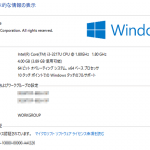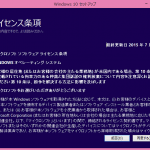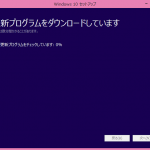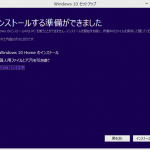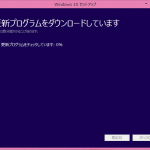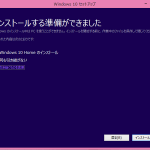ASUS VivoBook X202Eを回復ドライブでリカバリして購入時のWindows 8(OEM Product key)の初期状態をSSDに復元しました。
ASUS VivoBook X202E 回復ドライブでリカバリ
https://www.rootlinks.net/2015/08/26/asus-vivobook-x202e-回復ドライブでリカバリ/
今回はこれをWindows 10 Homeにアップグレードします。
Windows 10 Homeのインストールメディアは下記の記事を参考に作成して下さい。
Windows 10のISOファイル作成
https://www.rootlinks.net/2015/07/30/windows-10のisoファイル作成/
せっせとWindows Updateを繰り返してネット経由でのアップデートも可能とは思いますが面倒なのでインストールメディアを作成しました。
- Windows 10のsetup.exe
- 重要な更新プログラムをインストール
- ライセンス条項
- 更新プログラムのダウンロード
- インストールする準備ができました
- 引き継ぐ項目を選んで下さい
- 更新プログラムをダウンロードしています
- インストールする準備ができました
ASUS VivoBook X202Eを起動してsetup.exeを実行します。
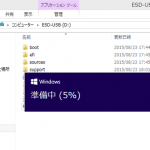
取り敢えず「更新プログラムをダウンロードしてインストール(推奨)」を選択します。
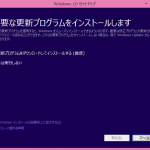
今回は「何も引き継がない」を選択しました。引き継ぐものも無いのですが(^^;
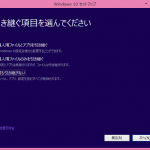
何度か再起動が行われてWindows 10のセットアップが開始されます。
ライセンスを確認するとWindows 8のOEM Product keyでの認証が引き継がれていました。